
Kako prevesti Vordvian dokument u JPG foto formatu i spremiti?
Članak će reći kako se dokument "riječ" pretvara u JPEG.
Korisnici pitaju kako prevesti dokument " Riječ.»U JPG format slike i spremite? To je učinjeno vrlo jednostavno. U načelu možemo koristiti nekoliko metoda u ovoj situaciji, ali prvo kažemo nekoliko riječi o tome što je potrebno za ono što jest.
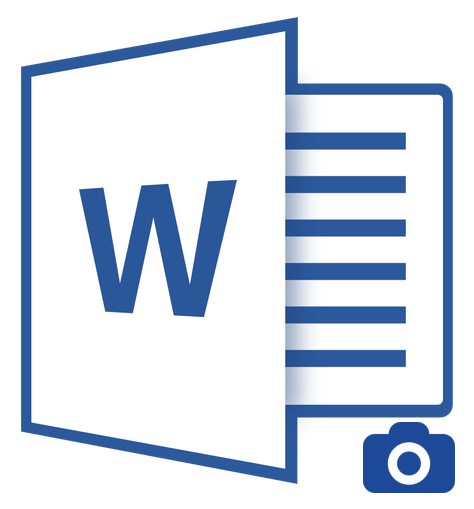
Prijenos sadržaja dokumenta "Word" na JPG datoteku
Pretvori dokument " Riječ."JPG će biti potreban u različitim slučajevima. Na primjer, morate umetnuti fotografiju slikom teksta na bilo koji drugi dokument. Neki korisnici često moraju prenijeti fotografije s tekstom na web-lokaciju, jer ne žele da netko kopira takav tekst.
Ponekad ljudi trebaju sliku s tekstom na radnoj površini računala. U svim tim slučajevima, tekst se mora prikazati na fotografiji, a to je moguće to učiniti prijenosom Riječ."Dokument u JPG datoteci, što će se raspravljati u nastavku.
Kako se dokument "Word" prevodi u JPG format i spremanje?
Dakle, dajemo nekoliko načina za provedbu takve operacije.
Koristimo uslužni program za škare
Onaj koji koristi operativni sustav " Windows 7."I iznad, vjerojatno zna da je takav zadani program ugrađen u njega kao" Škare».
Uz to, možete screenshot screenshot i spremiti sliku na JPEG formatu, a ne samo. Također imate mogućnost fotografiranja samo nužan dio zaslona, \u200b\u200bkoji će biti koristan za nas za neku vrstu prijevoza slike iz dokumenta " Riječ.»U JPG datoteci. Da bismo to učinili, učinimo sljedeće:
- Otvorena " Riječ.»Dokument koji trebate prevesti u JPG sliku i skalirati IT tekst tako da se potpuno uklapa na zaslon.
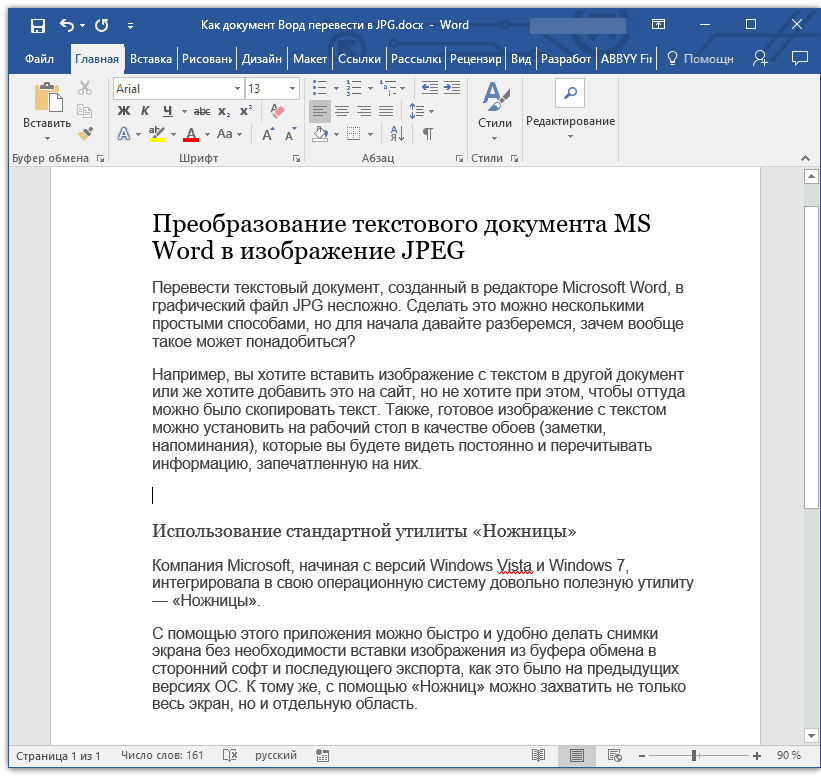
Prijenos sadržaja dokumenta "Word" na JPG datoteku
- Sljedeće u izborniku " Početak»U traku za pretraživanje upišite" škare", Nakon čega će pretraživanje dati odgovarajući program.
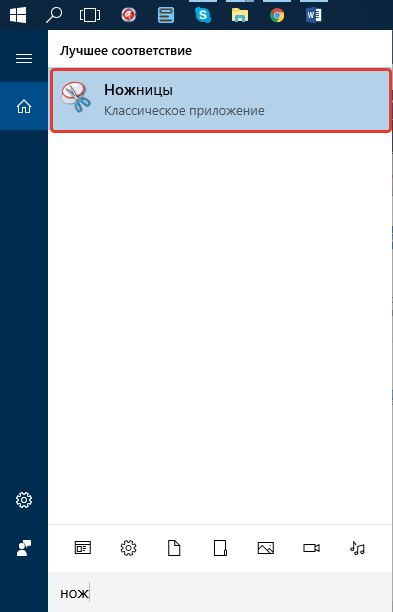
Prijenos sadržaja dokumenta "Word" na JPG datoteku
- Nakon toga pokrenite program " Škare"" U prozoru u blizini gumba " Stvoriti»Kliknite na crnu strelicu i na otvorenom izborniku kliknite na stavku" Pravokutnik».
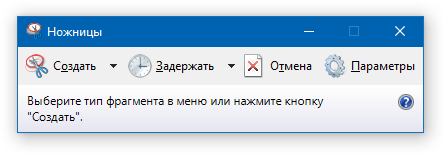
Prijenos sadržaja dokumenta "Word" na JPG datoteku
- Sada možete označiti područje s tekstom u dokumentu " Riječ.", Što trebate uzeti sliku.
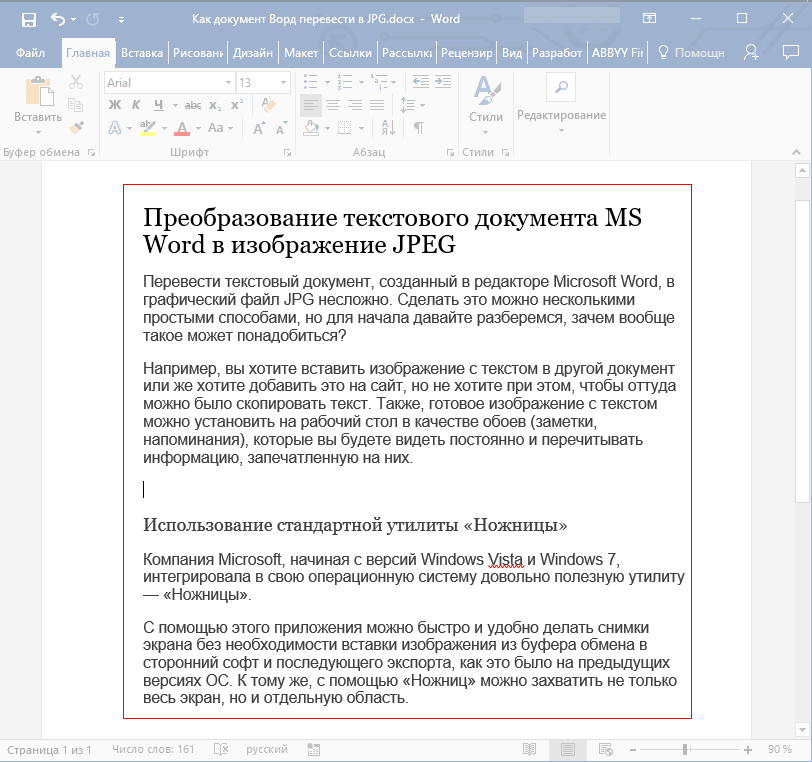
Prijenos sadržaja dokumenta "Word" na JPG datoteku
- Nakon odabira zaslona dokumenta pojavljuje se u prozoru programa
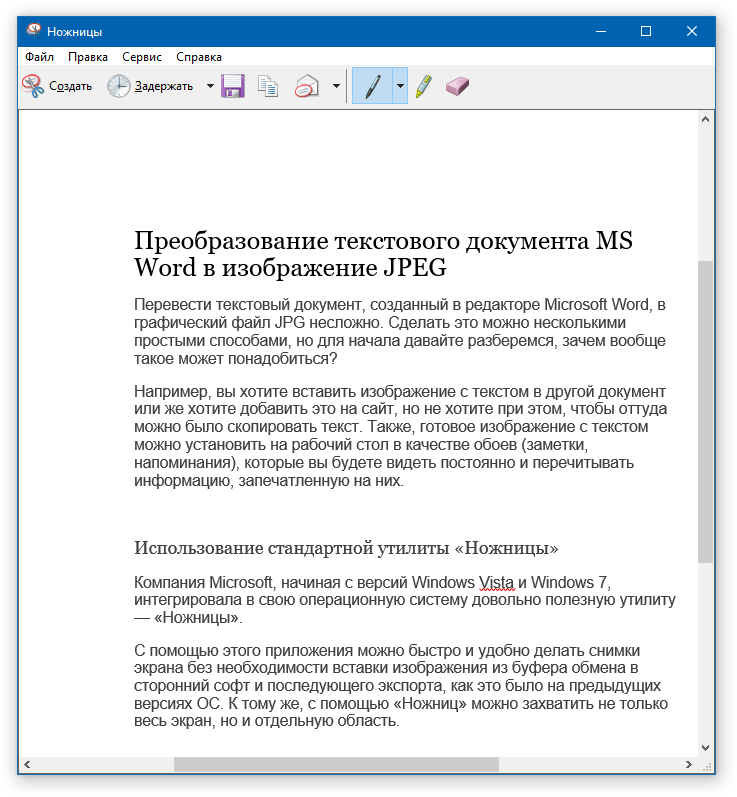
Prijenos sadržaja dokumenta "Word" na JPG datoteku
- U gornjem lijevom kutu kliknite na " Datoteka", Zatim kliknite na" Spremi kao", Odaberite format" Jpg."I dodijeliti mjesto gdje ćete spremiti sliku. Dođite do naziva datoteke i kliknite na " Uštedjeti».
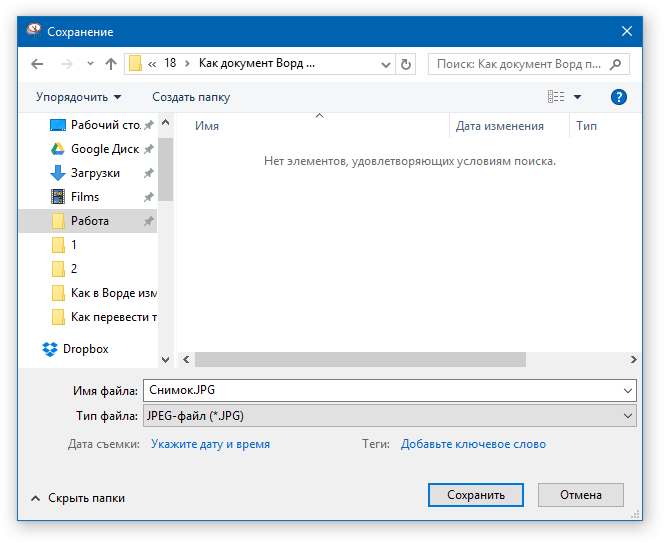
Prijenos sadržaja dokumenta "Word" na JPG datoteku
- To je sve. Takav lukav način na koji smo mogli odgoditi informacije iz dokumenta " Riječ.»U JPG datoteci.
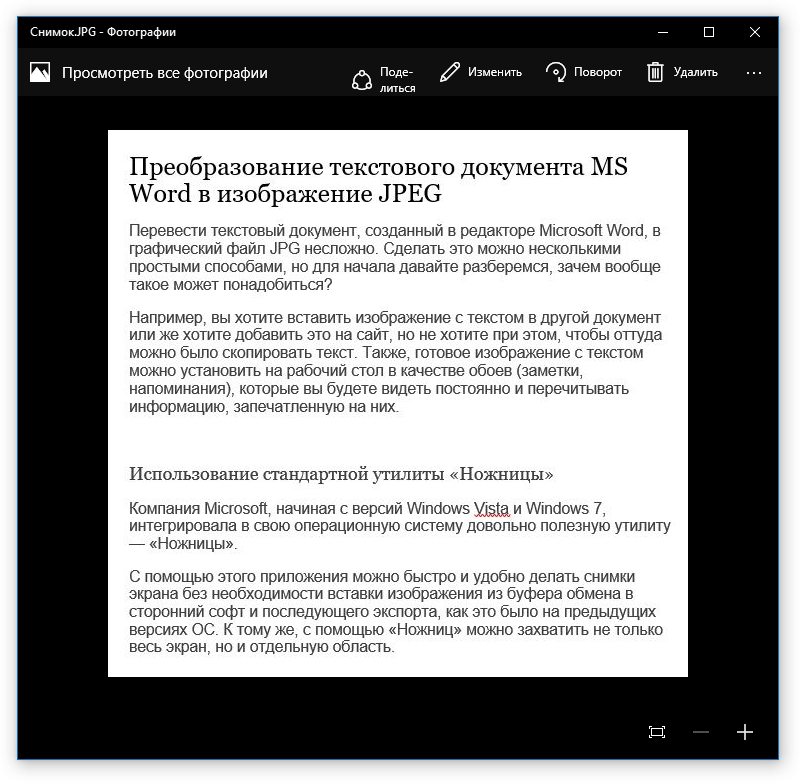
Prijenos sadržaja dokumenta "Word" na JPG datoteku
Koristimo uslužni program "Paint"
Ako imate stariju verziju operativnog sustava, a ne " Windows 7.", Onda vam prethodna uputa neće odgovarati. U vašem slučaju, možete koristiti program " Boja."" Napravite sljedeće:
- Trčanje " Riječ.»Dokument, tekst s kojeg želite prenijeti na sliku JPG. Skaliranje teksta koji se u potpunosti osjeća na zaslonu.
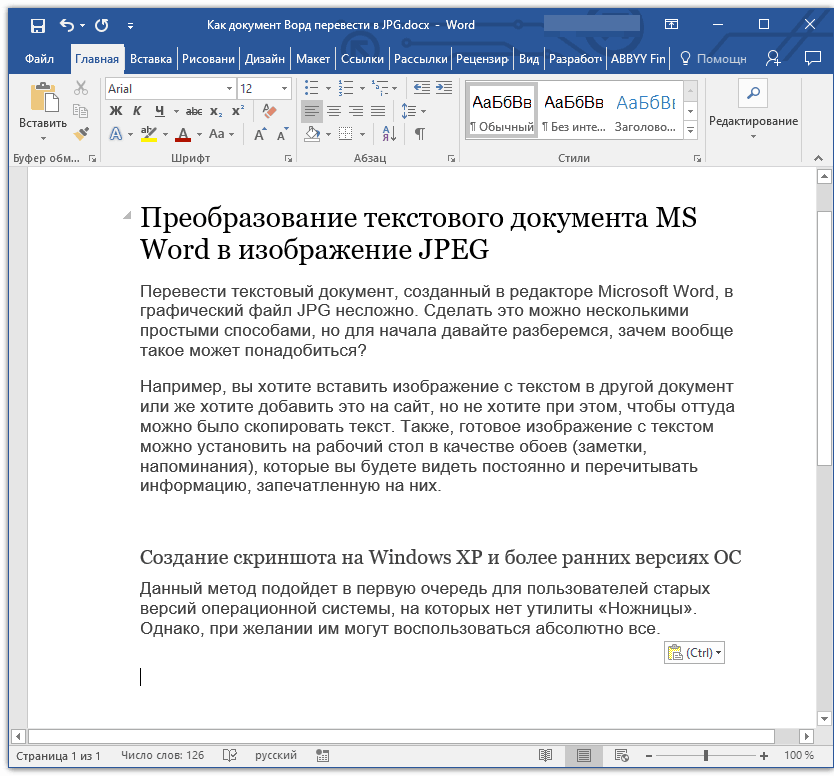
Prijenos sadržaja dokumenta "Word" na JPG datoteku
- Zatim kliknite na " Ispiši ekran."(Napravimo screenshot zaslona - spremat će se u međuspremniku za razmjenu) i pokrenuti program" Boja."- na izborniku" Početak»U traku za pretraživanje unesite" boja."Ikona programa će biti prikazana na vrhu.
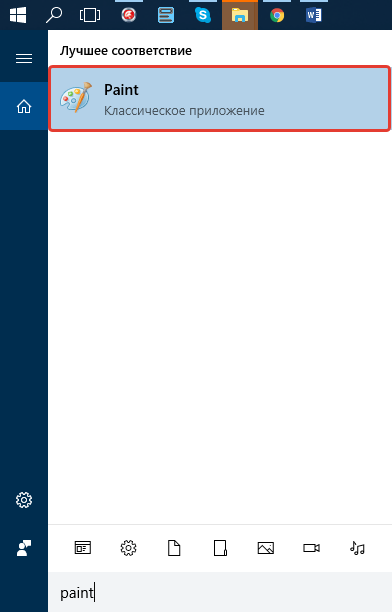
Prijenos sadržaja dokumenta "Word" na JPG datoteku
- Nakon otvaranja programa moramo kopirati snimku zaslona koju smo upravo učinili. Premjesti sliku u program može istovremeno pritisnuti " Ctrl"I" Vlan».
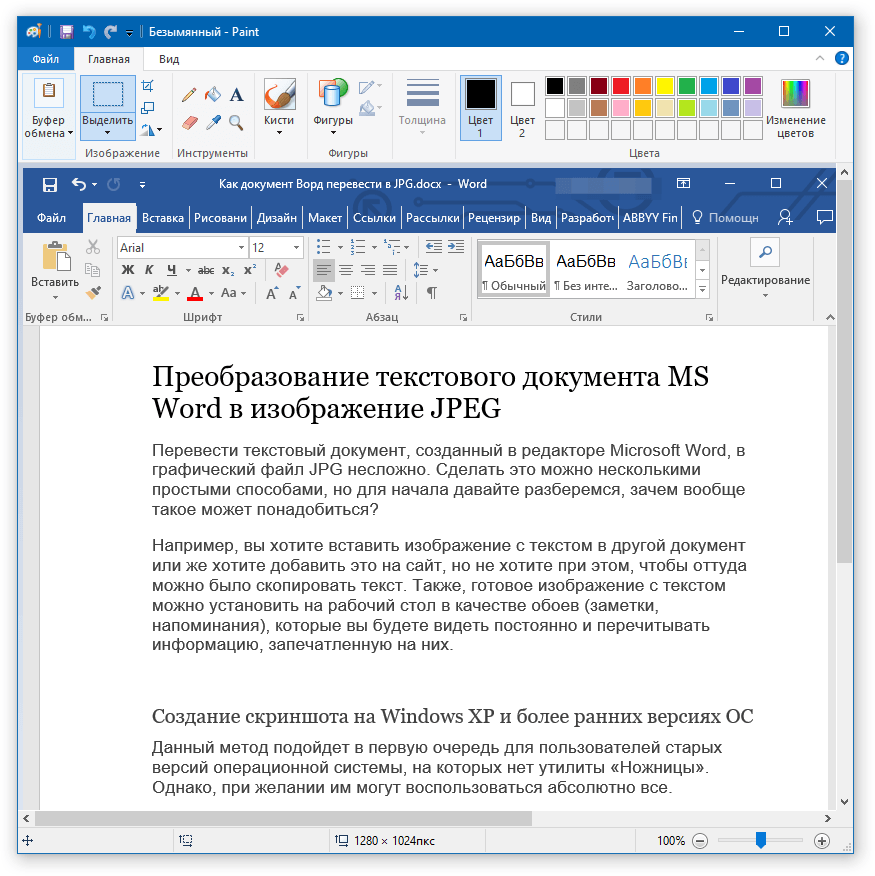
Prijenos sadržaja dokumenta "Word" na JPG datoteku
- Slika se može uređivati \u200b\u200brezanjem dodatnih rubova
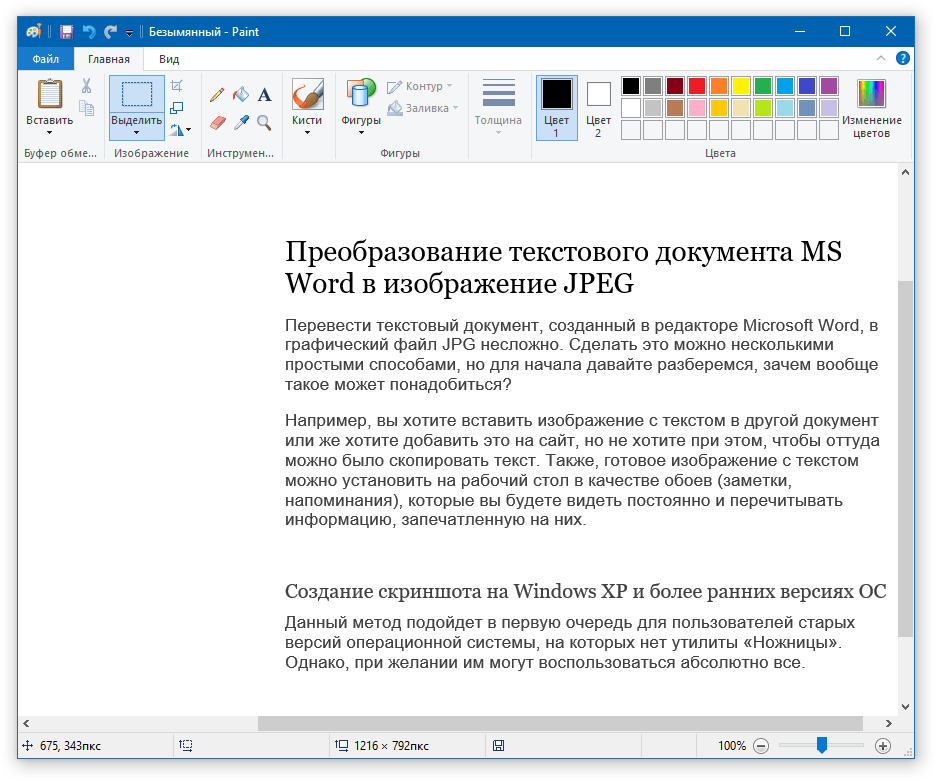
Prijenos sadržaja dokumenta "Word" na JPG datoteku
- Sljedeće u gornjem lijevom kutu kliknite na " Datoteka", Onda na" Spremi kao"I odaberite format datoteke - JPG. Sada možete spremiti sliku na određenu lokaciju.
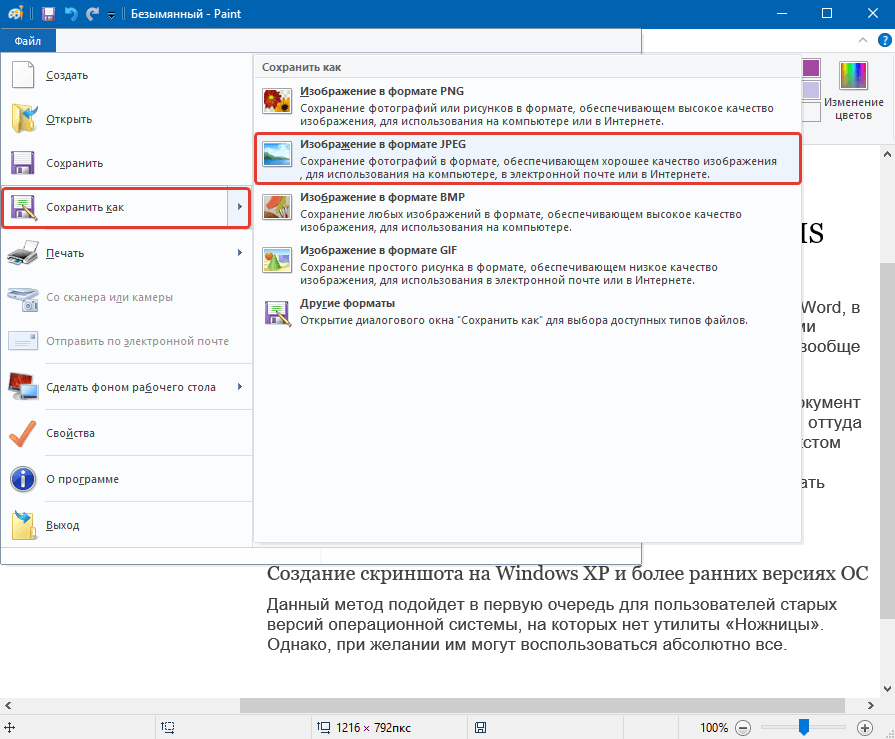
Prijenos sadržaja dokumenta "Word" na JPG datoteku
Koristimo "Microsoft Office"
Ako imate kompletan paket " Microsoft Office."Uz sve njegove funkcije, možete odgoditi sadržaj dokumenta" Riječ.»Na slici JPG formata. Da bismo to učinili, koristit ćemo odgovarajući program i učiniti sljedeće:
- Otvorite dokument koji želite pretvoriti u JPG i kliknite na alatnu traku na " Datoteka».
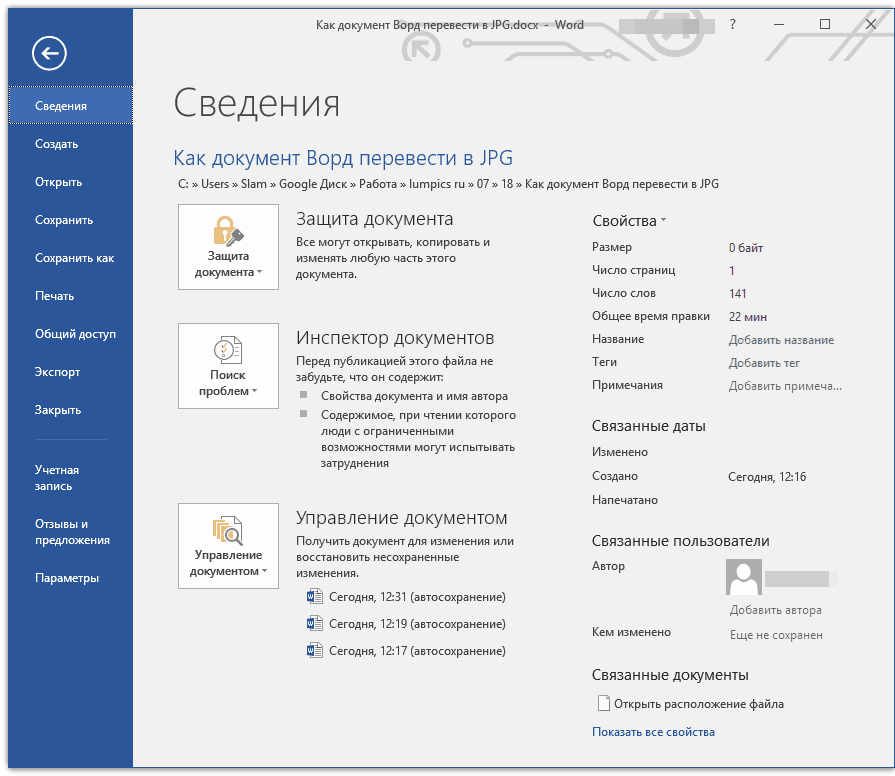
Prijenos sadržaja dokumenta "Word" na JPG datoteku
- Zatim kliknite na stavke navedene na screenshotu u crvenom okviru.
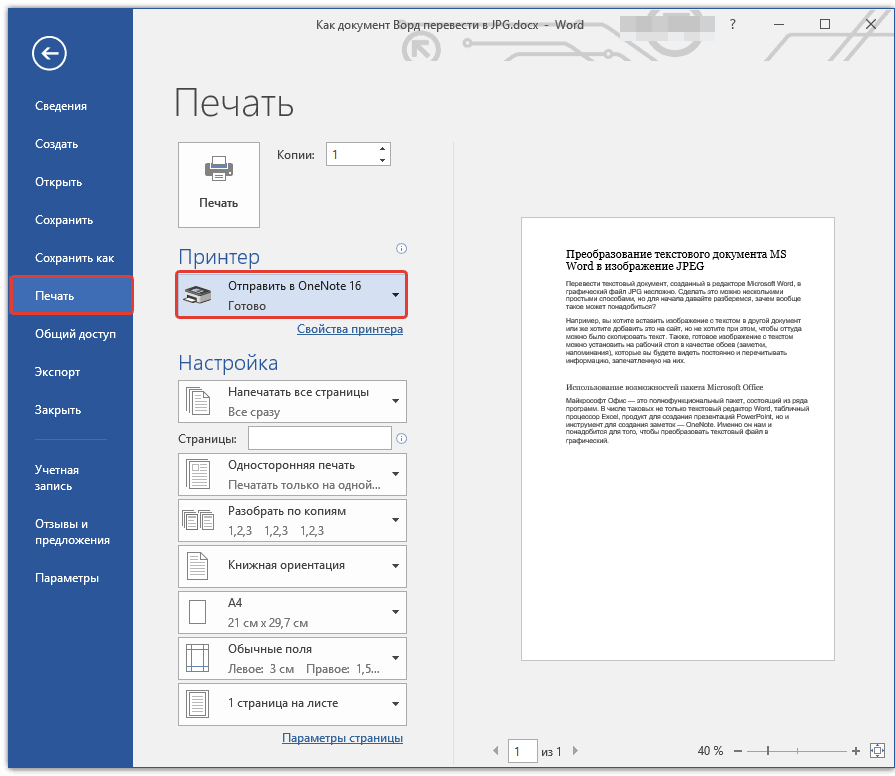
Prijenos sadržaja dokumenta "Word" na JPG datoteku
- Sada će se sadržaj našeg dokumenta prenijeti na program " JEDNA NOTA.»
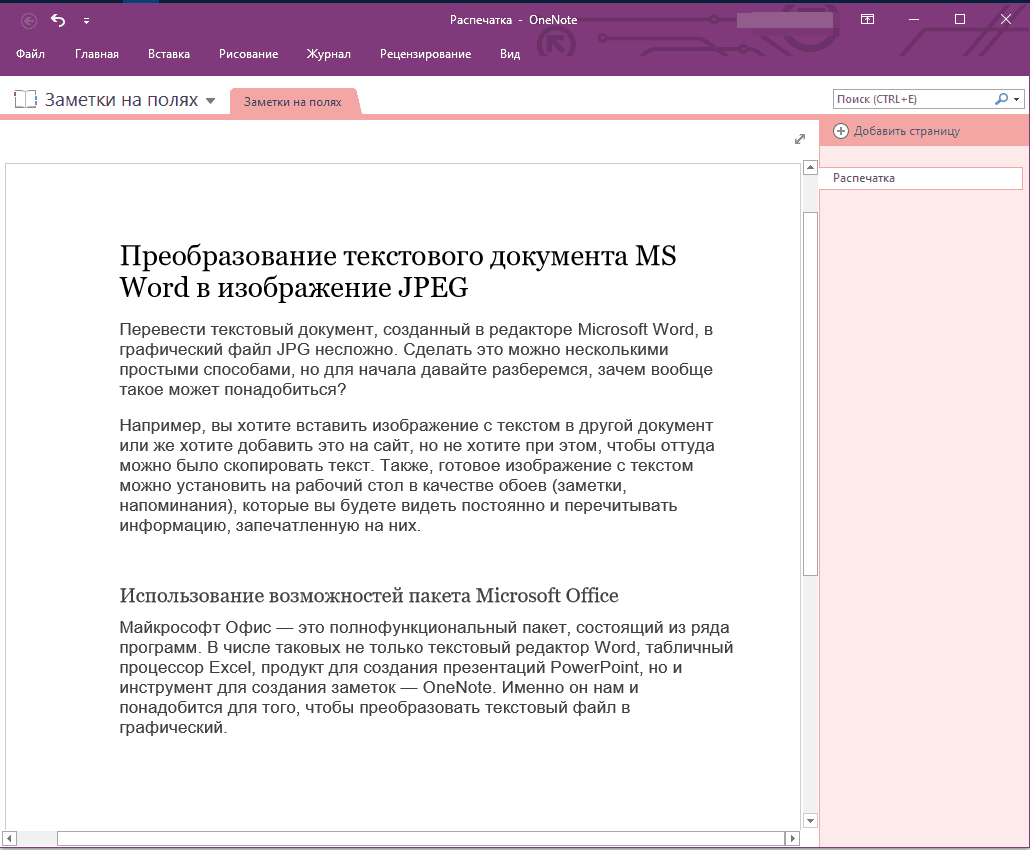
Prijenos sadržaja dokumenta "Word" na JPG datoteku
- Zatim na lijevoj gore kliknite na " Datoteka", Dalje, idite na" Izvoz", Označite" Riječ o dokumentima.", Ispod kliknite na" Izvoz"I odaberite mjesto datoteke.
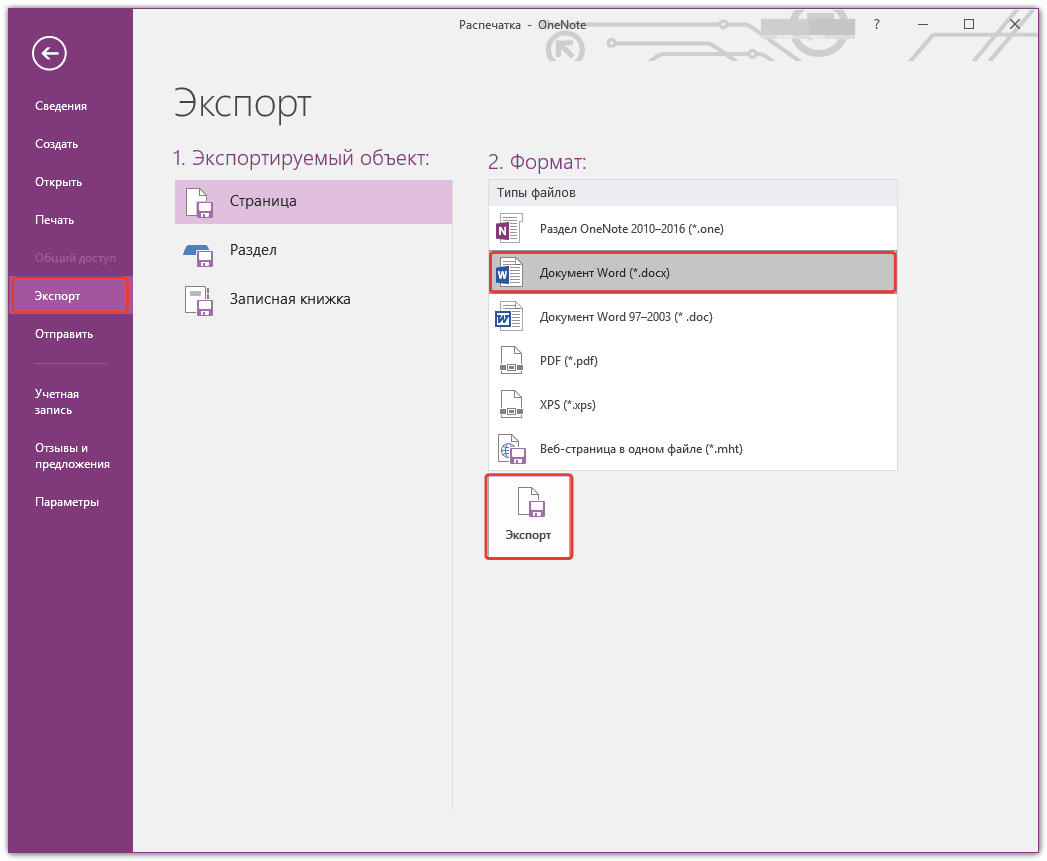
Prijenos sadržaja dokumenta "Word" na JPG datoteku
- Otvorite spremljenu datoteku u uređivaču teksta " Riječ."- Vidjet ćete tekstualnu sliku u njemu (a ne ispisane tekstualne simbole).
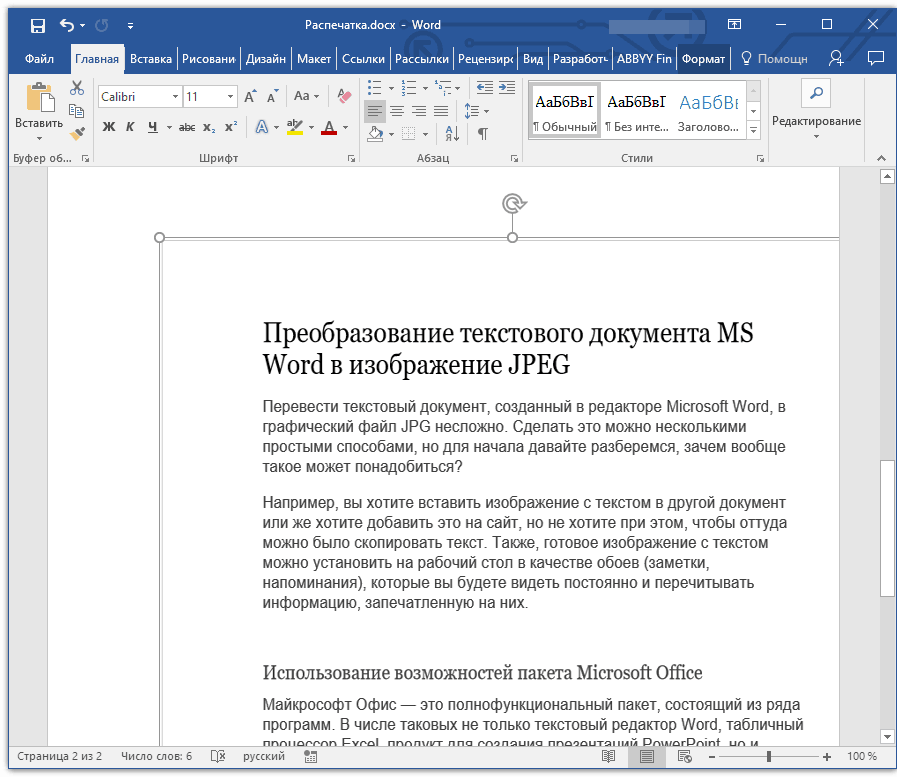
Prijenos sadržaja dokumenta "Word" na JPG datoteku
- Kao rezultat, kliknite na ovu sliku s desnom tipkom miša i kliknite na " Spremite crtež kao"Nakon toga ćete se tražiti da odaberete format slike i put da biste ga spremili.
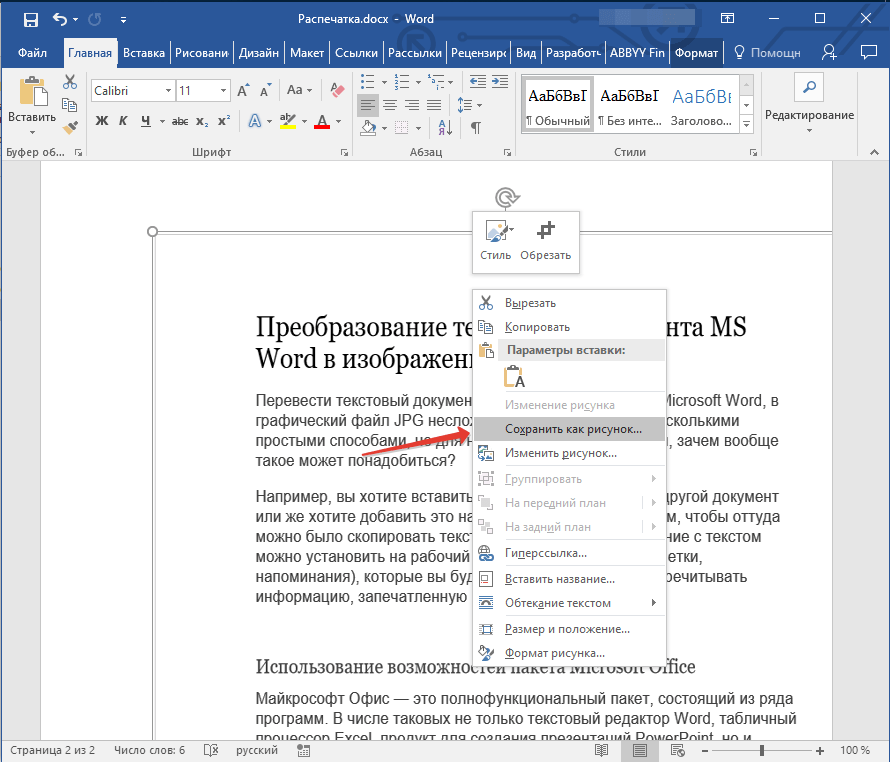
Prijenos sadržaja dokumenta "Word" na JPG datoteku
